Как получить темный режим в TikTok
Что нужно знать
- На iOS: коснитесь Мне > трехточечный значок меню > Темный режим. Чтобы он оставался включенным постоянно, коснитесь Флажок темного круга.
- Темный режим пока недоступен на Android.
В этой статье рассказывается, как включить темный режим на iPhone под управлением iOS 13 и выше.
Как получить темный режим в TikTok для iOS
Темный режим, который меняет местами светлые и темные цвета, чтобы фон казался темнее, а текст светлее, доступно только для версии iOS. ТИК Так приложение. Ожидается, что эта функция появится в TikTok для Android, но неясно, когда.
Нажмите Мне в нижнем меню, чтобы перейти на вкладку своего профиля.
Нажмите три горизонтальные точки в правом верхнем углу.
-
В разделе "Содержание и действия" коснитесь Темный режим.

-
Если вы хотите, чтобы темный режим был включен постоянно, коснитесь Флажок темного круга.
Кроме того, если вы хотите, чтобы TikTok переключался между темным и светлым режимами в соответствии с настройками вашего устройства, коснитесь Использовать настройки устройства кнопку, чтобы включить его.
Кончик
Использование настроек вашего устройства означает, что вам не придется вручную переключаться между светлым и темным режимами, что делает этот вариант более удобным. Узнайте, как настроить свой Настройки внешнего вида устройства iOS так что светлый и темный режимы автоматически чередуются на вашем устройстве в зависимости от времени суток.
-
Настройка внешнего вида сохраняется автоматически без необходимости нажимать кнопку сохранения, поэтому вы можете нажать значок стрелки в верхнем левом углу, чтобы вернуться к использованию TikTok, как обычно.
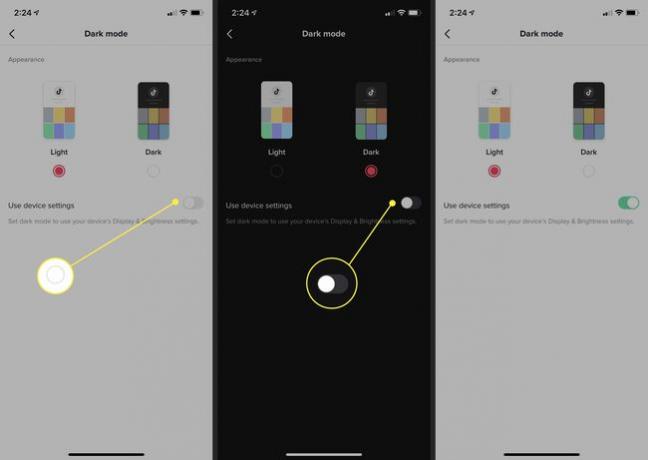
Вы можете изменять настройки внешнего вида в TikTok для iOS в любое время и так часто, как захотите. Выполните шаги с первого по третий выше, чтобы сделать это по своему усмотрению.
Зачем использовать темный режим в TikTok?
Темный режим более приятен для глаз в условиях низкой освещенности, например ночью. Он снижает нагрузку на глаза и идеально подходит, когда вы не планируете читать длинные абзацы текста.
Когда вы включите темный режим в TikTok, вы не увидите никаких изменений на вкладках «Главная» и «Публикация». Вместо этого вы заметите изменение внешнего вида на таких вкладках, как «Обнаружение», «Входящие» и «Я».
Если вы используете TikTok почти полностью для просмотра видео в своей домашней ленте или публикации собственного контента, вы можете не заметить большой разницы, включив темный режим. Однако, если вам регулярно нравится искать новый контент на вкладке «Обнаружение», отправлять сообщения другим пользователям и получать доступ к своему профилю, включение темного режима может принести вам пользу.
Кончик
Хотите изменить внешний вид и в других социальных приложениях? Узнайте, как добраться темный режим на Facebook а также темный режим в инстаграмм тоже.
